Invoegen van vellen papier
Deze modus stelt u in staat de machine zo te programmeren, dat automatisch invoegbladen, hoofdstukpagina's of tabbladpapier worden toegevoegd van een ander type papier dan dat wordt gebruikt voor de tekstpagina's. Daarnaast kunt u besluiten om op de invoegbladen en tabbladen te bedrukken. Op hoofdstukpagina's wordt altijd gekopieerd.
Dit is handig wanneer u een blanco vel papier wilt gebruiken om kopieën te sorteren.
Pagina invoegen/Hoofdstukpagina
Deze instelling plaatst een vel papier tussen de kopieën. De modus Pagina invoegen is handig wanneer u een blanco vel papier wilt gebruiken om de kopieën te scheiden. U kunt ook op de invoegbladen kopiëren. Omdat altijd aan één zijde op hoofdstukpagina's wordt gekopieerd, is de modus Hoofdstukpagina handig wanneer u de kopieën per hoofdstuk wilt rangschikken.
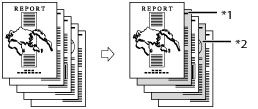
*1 Bedrukte hoofdstukpagina
*2 Bedrukt invoegblad
Tabbladpapier
Deze instelling voegt tabbladen toe aan de afdrukken. Deze functie is handig wanneer u de tekstpagina's wilt scheiden.
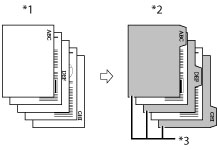
*1 Originelen
*2 Kopieën
*3 Bedrukt tabbladpapier
Om op tabbladen af te drukken, stelt u de verschuivingsbreedte in van de afbeelding die op de tabs moet worden afgedrukt.
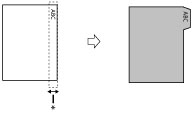
* Te verschuiven vlak
BELANGRIJK |
Zorg ervoor dat het papier juist wordt ingesteld, vooral wanneer u dik papier of andere speciale typen papier gebruikt. Als het type papier niet goed is ingesteld, kan dit een negatieve invloed hebben op de kwaliteit van de afbeelding. Bovendien kan de fixeereenheid vuil worden, het papier vastlopen en kan het nodig zijn om een servicemonteur te laten komen. |
1.
Druk op  → [Kopie].
→ [Kopie].
 → [Kopie].
→ [Kopie].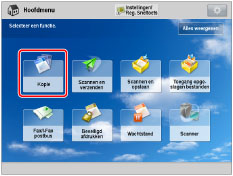
2.
Druk op [Opties] → [Vellen invoegen].
/b_copy_036_01_b_C.jpg)
3.
Selecteer het type invoegblad → druk op [Toevoegen].
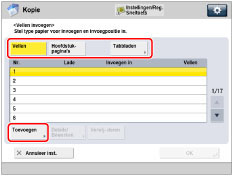
N.B. |
U kunt [Vellen] en [Hoofdstukpagina's] niet tegelijk selecteren. Voordat u papier invoert vanuit de Document Insertion Unit-N, plaatst u papier in de Document Insertion Unit-N en geeft u het papierformaat op. U kunt het aantal tabs opgeven door tabbladpapier te laden in de Document Insertion Unit-N, [Tabbladen] te selecteren en op [Aantal tabs] te drukken. |
4.
Geef de gedetailleerde instellingen op voor de invoegbladen → druk op [OK].
/b_copy_036_01_d_C.jpg)
Stel de pagina's om in te voegen in met  -
-  (numerieke toetsen).
(numerieke toetsen).
 -
-  (numerieke toetsen).
(numerieke toetsen).Als u [Vellen] selecteert, stelt u het aantal in te voegen vellen in en ook de zijde(n) waarop wordt afgedrukt.
Als u [Tabbladen] hebt geselecteerd, stel de verschuivingsbreedte (0 mm t/m 25 mm) dan in met [-] of [+] → druk op [OK].
Om het papier voor de ingevoegde bladen te selecteren, drukt u op [Wijzigen] voor <Select. papier> → selecteer de papierbron → druk op [OK]. Als u [Wijzig papier papiertafel] heeft geselecteerd, selecteert u het papierformaat en het papiertype.
Herhaal indien nodig stap 4 om de functies aan te geven.
BELANGRIJK |
Als u voor het voorblad, achterblad of de invoegbladen een ander papierformaat instelt, dan worden de papierformaten bij de andere functies automatisch gewijzigd in het nieuwe papierformaat. Het wijzigen van de papierbron voor een functie van een bron met hetzelfde formaat, zorgt er echter niet voor dat de instellingen voor de andere functies worden gewijzigd. Als u [Tabbladen] selecteert, kunt u alleen A4-papier gebruiken. Als u in de modus [Afdrukken op beide zijden] voor het voorblad [Voeg omslag toe] selecteert en het tabblad is geplaatst voor de eerste pagina, zal eerst het voorblad en daarna het bedrukte tabblad worden uitgevoerd. De omslag wordt als blanco pagina uitgevoerd en het kopiëren begint vanaf het tabbladpapier. Als u voor het invoegblad [Blanco laten] selecteert, kunt u voor het tabbladpapier dezelfde pagina instellen. In deze situatie wordt het papier voor het invoegblad eerst uitgevoerd en daarna het tabblad. |
N.B. |
U kunt in totaal maximaal 100 vellen invoegbladen (of hoofdstukpagina's) en tabbladen invoegen. Als u papier dat is bedrukt (bijvoorbeeld met het bedrijfslogo) als invoegblad gebruikt, dient u [Blanco laten] te selecteren. Anders zal de machine op het voorbedrukte papier kopiëren. De papierlade die al is opgegeven als de papierbron, kan niet worden geselecteerd in de modus Automatische papierselectie. |
5.
Druk op [OK] → [Sluiten].
N.B. |
De instellingen verschijnen in volgorde van invoegen. U kunt de instellingen voor invoegbladen en hoofdstukpagina's bevestigen/wijzigen door te drukken op [Details/Bewerken] na het selecteren van de instellingen. Om een invoegblad te verwijderen, selecteert u de instelling die u wilt verwijderen → druk op [Verwijd.]. Zorg dat het aantal tabs dat verschijnt in het scherm Tabbladpapier versch.breedte overeenkomt met het aantal tabs op het tabbladpapier dat in de papierbron is geplaatst. |
BELANGRIJK |
Als [Nieten] is geselecteerd, raadpleegt u voor het totaal aantal vellen papier dat kan worden geniet, inclusief invoegbladen en hoofdstukpagina's "Maximum aantal vellen dat u kunt nieten." |
N.B. |
Als u op de scheidingsbladen kopieert, worden deze bladen meegeteld in het totale aantal gemaakte kopieën. Als deze bladen blanco blijven, zal de machine ze niet tellen als kopieën. Als u hoofdstukpagina's of tabbladen toevoegt, worden deze meegeteld bij het totaal aantal gemaakte kopieën. Als u zowel [Vellen invoegen] en [Voeg omslag toe] wilt instellen, selecteert u hetzelfde papierformaat. Er wordt altijd gekopieerd op tabbladpapier. Als u niet wilt kopiëren op de tabbladen, plaats dan blanco vellen papier op de plaats waar de tabbladen moeten komen. Wanneer u op tabbladen kopieert, dient u te controleren of de positie van de tabs juist is. Als u tabbladpapier invoert via een papierlade, POD Deck Lite-C of Multi-drawer Paper Deck-C, moet u het papiertype in de papierbron vooraf registreren als tabbladpapier. (Zie "Registreren van het formaat en type papier voor een papierbron.") U kunt meerdere papierbronnen per opdracht opgeven wanneer u tabbladpapier gebruikt. Voor instructies voor het plaatsen van tabbladpapier in de lade, POD Deck Lite-C, Multi-drawer Paper Deck-C of Document Insertion Unit-N raadpleegt u "Maintenance." Als [Geforc. uitv. niet-verw. tabbl.pap.] is ingeschakeld, zal de extra hoeveelheid tabbladen die niet nodig waren voor de opdracht worden uitgevoerd uit de machine. Voorbeeld: Als het aantal tabs is ingesteld op 5 en de machine schat dat voor de kopieeropdracht zeven vellen tabbladpapier nodig zijn, dient u twee sets tabbladen gereed te houden met elk 5 tabbladen (10 in totaal). Als de machine slechts zeven tabbladen gebruikt, blijven drie tabbladen achter. Delen van afbeeldingen die buiten het tabbladpapier zijn verschoven, kunnen niet op het papier worden gekopieerd en kunnen op de volgende kopieën zwarte strepen of vlekken veroorzaken. Voorbeeld: Delen van de afbeelding kunnen buiten het tabbladpapier worden geschoven. 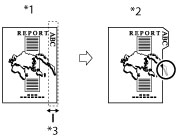 *1 Originelen *2 Kopieën *3 Naar buiten geschoven vlak |